
首先检查耳机电量和配对模式,确认指示灯闪烁;重启手机与蓝牙功能;删除旧配对记录并重新连接;排除信号干扰;更新系统与固件;通过交叉测试判断故障设备。
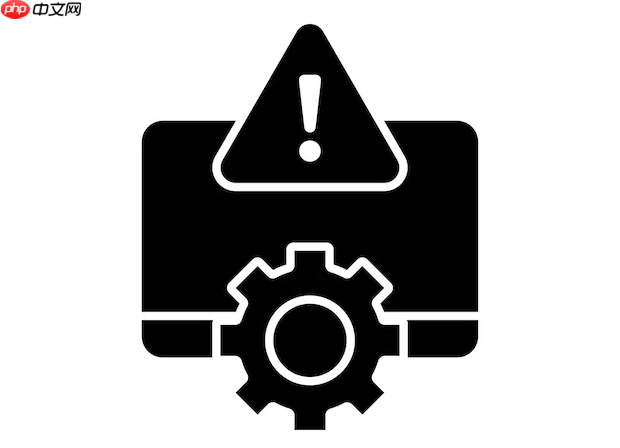
如果您尝试将手机与蓝牙配对,但设备之间无法建立连接,这可能是由于多种原因造成的,例如设置错误、信号干扰或软件故障。以下是解决此问题的步骤:
一、检查耳机电量与配对状态
确保耳机有足够的电量并处于正确的配对模式是成功连接的前提。低电量可能导致蓝牙功能被禁用,而未进入配对模式则会使设备无法被搜索到。
1、将从充电盒中取出,并确认其指示灯是否闪烁,通常快速闪烁表示已进入可发现状态。
2、如果指示灯无反应,请先为耳机充电至少30分钟,再尝试重新开机并进入配对模式。
3、参考耳机说明书,长按多功能键或充电盒上的按钮5-10秒,直到指示灯开始闪烁,表示已重置并进入配对模式。
二、重启手机与蓝牙功能
临时性的系统卡顿可能导致蓝牙模块异常,重启设备可以刷新系统服务,清除潜在的运行错误。
1、关闭手机蓝牙开关,等待10秒钟后再重新开启。
2、下拉控制中心或进入“设置 > 蓝牙”,查看是否能扫描到附近设备。
3、若仍无法连接,请重启手机,然后再次打开蓝牙尝试搜索耳机。
三、删除旧配对记录并重新连接
旧的连接缓存可能引发冲突,导致新连接失败。清除历史记录可让设备以全新状态进行配对。
1、进入手机“设置 > 蓝牙”,在已配对设备列表中找到该耳机名称。
2、点击右侧的设置图标或向左滑动,选择“忽略此设备”或“删除设备”。
3、将耳机恢复出厂设置(通常为长按按键15秒),然后重新开启配对模式。
4、在手机蓝牙界面重新搜索设备,并点击耳机名称完成配对。
四、排除信号干扰与距离问题
蓝牙信号易受环境影响,物理障碍和电磁干扰会显著降低连接成功率。
灵机语音

56
1、确保手机与耳机之间的距离不超过10米,并尽量保持在视线范围内。
2、远离Wi-Fi、微波炉等使用2.4GHz频段的电子设备,以减少信号干扰。
3、避免将手机放在金属材质的包内或口袋深处,建议将手机握在手中或置于桌面,提升信号接收能力。
五、更新系统与固件版本
过时的或耳机固件可能存在已知的连接缺陷,更新至最新版本可修复此类问题。
1、检查手机系统是否有可用更新:用户前往“设置 > 系统 > 更新”,iPhone用户进入“设置 > 通用 > 软件更新”。
2、下载并安装最新的系统补丁,重启后再次尝试连接。
3、通过耳机品牌的官方App(如Sony Headphones Connect、智慧生活)检查耳机固件是否需要升级。
4、在App内按照提示完成固件更新操作,更新完成后重新配对设备。
六、进行硬件交叉测试
通过更换连接设备可以判断故障来源,确定是耳机还是手机的问题。
1、将蓝牙耳机尝试连接另一部手机或。
2、若在多个设备上均无法被搜索或连接,很可能为耳机硬件故障。
3、使用其他蓝牙耳机连接您的手机,如果同样无法配对,则问题可能出在手机蓝牙模块。
4、联系制造商售后服务中心进行进一步检测与维修。


























